点击上方蓝色“Go语言中文网”关注,每天一起学 Go拥有一个作品集网站可以使你在寻找一个开发外包时脱颖而出。作品集网站可以让潜在的客户或雇主了解你是一个专家,了解你过去和正在做的工作。不幸的是,一些常见的困难阻碍了许多人拥有作品集网站,包括最近的我--害怕所有的工作,计划并且从一个草图中构建一个网站,选择一个主机提供商,如果你想域名可用,那些主机和域名会让你破费(特别当你缺钱的时候)等等。
在本指导中,我会带领你快速且免费的建立并且上线你的工作集网站。
本文是 Go语言中文网组织的 GCTT 翻译,发布在 Go语言中文网公众号,转载请联系我们授权。
但是,首先 ... 有一个作品集网站真的那么重要吗?
当然。以下是原因:
- 它列出了你作为一个开发者的技术技能。你不仅可以列出你在职业生涯中磨练出的技能,还能连接到一切能够具体表现他们的东西。这些东西可以包括你的项目,你参加过的黑客马拉松,你参加过的面试,你发表过的文章,你做过的教程、演讲、开源工作等。
- 它支持你建立关系网。关系网就是和兴趣相投的人建立联系[1],而且,你的作品集网站可以给 SWE 空间中的其他人展示你的兴趣。
- 它帮助你建立你的品牌。它允许你来定义那些看到你作品集的陌生人如何看待你。
- 作为开发者,它是你在网络上其他部分的门户。你能把人们指向到你的 Dribble, Github, LinkedIn, Codepen, Dev.to, Medium, Youtube, Twitch 和你的其它的开发者账户。
前置条件
- Github 账户:如果你还没有账户的话,通过 这个链接[2] 创建一个。
- 安装好的 Hugo:macOS[3],Windows[4] 和 Linux[5] 的安装说明。
第一步:生成你的网站
打开你的终端然后使用 cd 命令进入一个你用来安装网站的目录。
为你的网站的文件夹起一个名字。我们使用
就像下面这样生成你的站点。
hugo new site
使用 cd 命令进入刚新生成的文件夹并且初始化为一个 Git 仓库。
cd && Git init
第二步:选择并添加一个主题
前往 Hugo 的作品集主题页[6] 然后选择一个你喜欢的主题。在本篇教程中,我选择了一个叫做 UILite[7] 的主题。它简洁,看起来相当酷而且满足一个作品集的基本需求。当然那儿也有很多其他很酷的主题可供选择。UILite 主题看起来像这样。
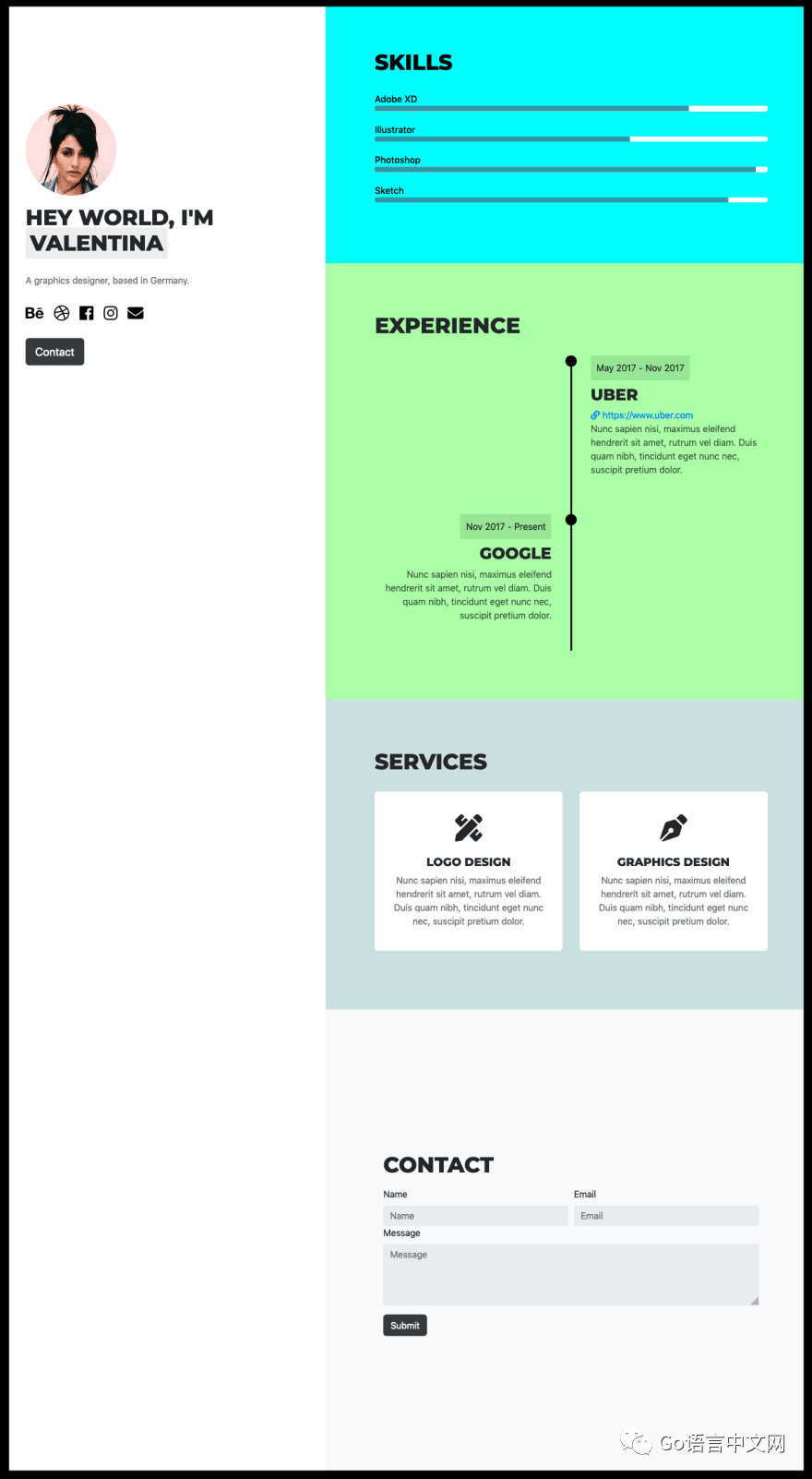
把这个主题作为一个 Git 子模块添加到
Git submodule add themes/
在我们的例子中需要这样:
Git submodule add https://github.com/uicardiodev/hugo-uilite themes/hugo-uilite
在已经自动生成的 config.toml 文件中指明你将在你的作品集网站中使用的
Echo 'theme = ""' >> config.toml
对于我们的主题,我们这样写:
Echo 'theme = "hugo-uilite"' >> config,toml
在这一步的最后,你的 config.toml 文件应该看起来像这个样子:
baseURL = "http://example.org/"
languageCode = "en-us”
title = "My New Hugo Site”
theme = "hugo-uilite”
改变作品集网站的 title 和 baseURL 会是个很好的想法。
第三步:测试你的网站
在浏览器中打开 http://localhost:1313[8]。你的站点现在应该正在工作并且看起来应该像这样:
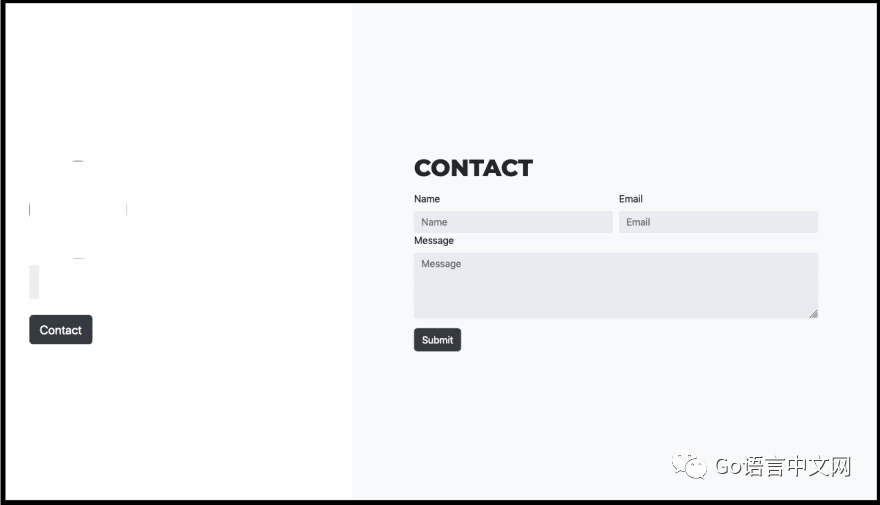
它看起来像是有点儿缺陷,但它是正常的。只是我们还没有在网站中添加内容。这是我们接下来将会做的事情。
第四步:调整你的主题
这步是因人而异的,并且取决于你的主题,你想添加的内容和你的设计感。一些常见的作品集包括突出显示的姓名,简介,开发者社交简历的链接,技能,项目,工作经验,成就等等。
以下是调整 hugo-uilite 主题的一种方式:
首先把主题恢复到它原来的样子。对于 hugo-uilite 主题,我们可以通过从它的 exampleSite 文件夹中复制文件来实现。如果刚开始你的主题看起来坏掉了,首先从主题的 README 中寻求解决方法。如果就像我们这个例子一样什么都没有说明,那么寻找你的主题仓库中的 exampleSite 文件夹。通过从 exampleSite 的 data 文件夹中复制缺失的文件到你的作品集网站的 data 文件夹中,来修复你的站点。
mkdir data
cp themes/hugo-uilite/exampleSite/data/* data/
以下展示了在我们的 data 文件夹中的文件层级:
data
├── config.json
├── experience.json
├── services.json
├── sidebar.json
├── skills.json
└── social.json
Hugo 服务器发现了这些更改然后重新载入,现在我们的网站看就来就像 主题示例页[9] 显示的那样了。
下一步,我们将会在网站上添加专业信息。就像上面提到的那样,你应该在网站上添加一些细节。也能做一些对主题样式的改变。以下,我会描述我做了哪些工作来更改主题,使得网站看起来像下面的网站截图那样。变化很大,因为并不是所有的主题都是一样的所以没有详细描述。以下是一些总结:a. 更改主题的色调
b. 添加专业信息
c. 改变站点图标
d. 增加项目栏
e. 增加社交信息
最后站点看起来像这样:
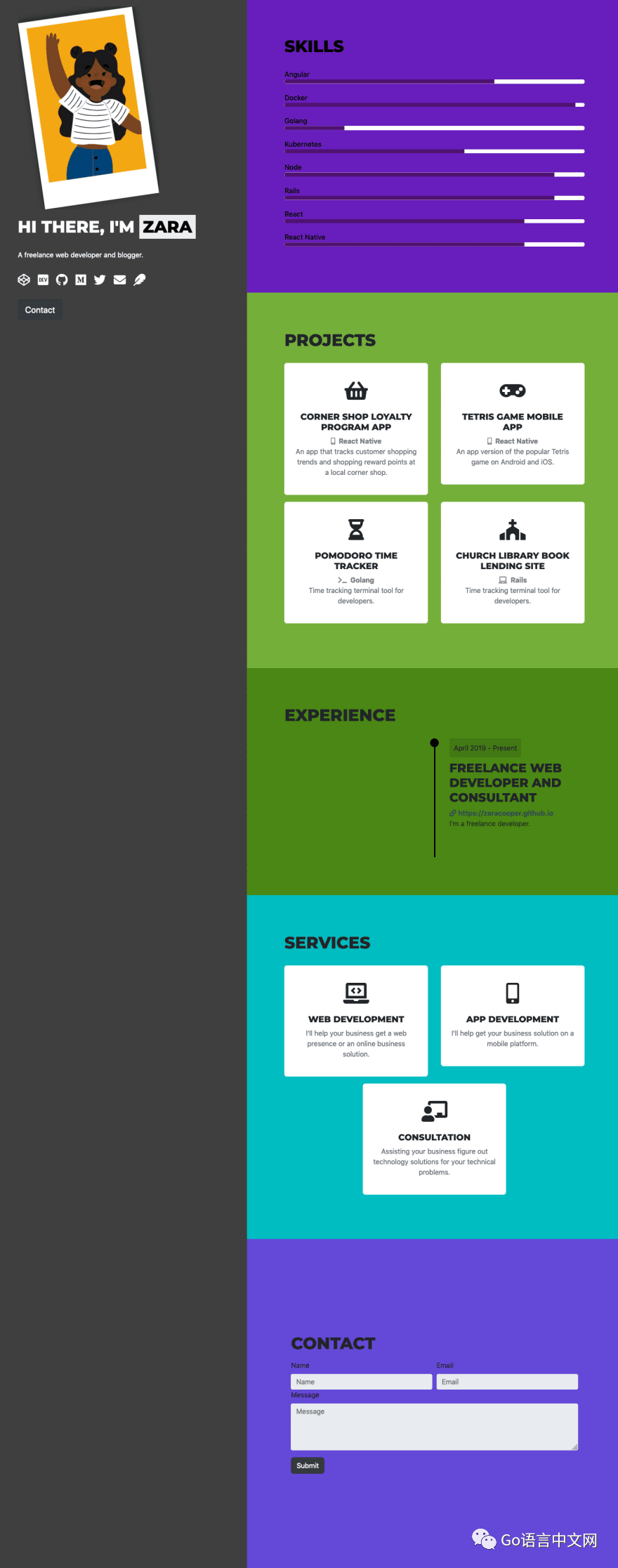
- 已经提供了
data/socials.json 和 data/socialsfas.json (用于 Awesome-Font 实体风格图标)文件可以用来列举社交信息。 - 因为项目栏与 服务栏 是相似的,所以我复制它的 HTML 文件(
layouts/partials/project.html ),修改它使得项目栏可以被链接,为它增加一个数据文件( data/projects.json )并且把它添加到 layout/index.html 文件中(我从主题中复制过来的)。 - 在这个示例中,你没有提供服务,所有你所做的事情只是更改了
data/services.json 文件中的内容来反映到 项目 或其他地方,而不是 服务。 - 如果一个主题没有提供能够改变站点图标的配置设置项,那需要将其添加到站点的头部中。
- 在本文示例中,头文件存放在主题的
layouts/partials 文件夹中。 - 为了增加图标,复制头文件到作品集的
layout/partials 文件夹中并且修改必要项。 - 另外,如果图标不是一个链接而是文件的话,记得把这个图标文件添加到
static 文件夹中。 - 因为我们已经复制了
data 文件夹,所以我们需要做的就是修改对应文件中信息,使其能够反映在站点上。举例来说,我们可以通过修改 experience.json 文件来修改 Experience 。 - 我在
static 文件夹中添加了一个额外的 CSS 文件。 - 主题的
layout 文件夹是查找你想修改样式的组件的 id 和类的好地方。
第五步:在 Github 上创建仓库并把源码推上去
在 Github 上创建一个仓库来存放你的站点的源码,举例来说叫做
创建第二个仓库来部署你的站点,它的名字应该按照 .github.io 这种格式。
在你本地计算机中,使用 cd 命令回到
然后我们需要把本地编辑站点生成的 public 文件夹与我们创建的 .github.io 仓库连接起来。我们会使 .github.io 仓库作为 public 文件夹的远程源,并且使 public 文件夹作为我们
Git submodule add -b master git@github.com:/.github.io.git public
我们可能会经常修改我们的站点,那么就需要能够在更改后能够很容易的进行我们作品集的部署。Hugo 提供了一个能够把你的更改推送到源(带有可选的提交信息)并且部署作品集网站的脚本。它可以被添加到你的
# 给脚本执行权限
chmod +x deploy.sh
# 部署你的作品集,带有一个可选的信息
./deploy.sh "Deploy the first version of my portfolio site”
第六步:在 Github Pages 上面部署你的网站
如果你对 Github 用户页面不熟悉或者不感兴趣,你可以读一下 这些[11] 。
我们在 用户页面 中部署的作品集可以通过 .github.io URL 进行访问。我们直接从第五步创建的 仓库的主分支进行部署:
- 首先,如果你是免费用户,这个仓库必须是公开的(如果你是升级用户,你才可以从私有仓库中部署)。如果你的
.github.io 仓库是私有的,通过 Settings > Options > Danger Zone 把它改回公开。
- 然后,我们需要设置 GIthub 用户页面的来源。如果你的仓库是以
.github.io 进行命名的,Github 页面自动能够使用,默认是公开仓库,如果你是升级用户,私有仓库也是可以的。在 Settings > Options > Github Pages 中进行设置。我们将会选择 master 分支作为页面的来源。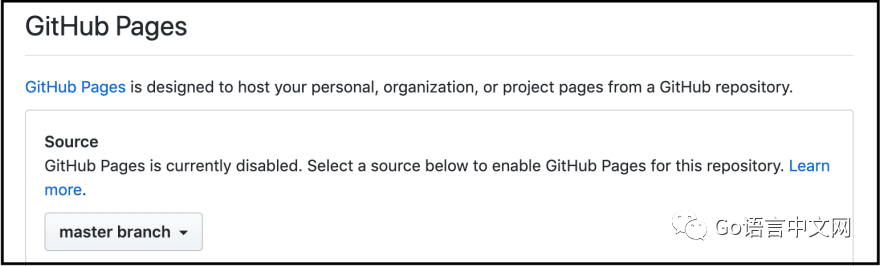
- 打开你仓库页面的 Code 标签页下的 Environments 标签页,确保部署已经成功。在这个标签页下面,你会看到你过去部署的日志,最上面高亮的就是你最近的部署。

- 最后,在一个新浏览器标签页输入
.github.io ,就可以看到你的作品集了。
结语
我希望本篇教程是有用的。尽管在 Github 页面上得到一个静态作品集是很容易的,但我更喜欢 Hugo 的方式,因为它的可定制性,题材广泛的主题和模板内建的东西,如谷歌分析,DIsqus 等等。在此,我也很感激 Github 的用户页面免费静态站点。
via: https://dev.to/zaracooper/create-your-developer-portfolio-using-hugo-and-github-pages-35en
作者:Zara Cooper[12]译者:Ollyder[13]校对:polaris1119[14]
本文由 GCTT[15] 原创编译,Go 中文网[16] 荣誉推出,发布在 Go语言中文网公众号,转载请联系我们授权。
参考资料
[1]关系网就是和兴趣相投的人建立联系: https://podcasts.google.com/?feed=aHR0cHM6Ly9mZWVkcy5mZWVkYnVybmVyLmNvbS9Xb3JrbGlmZVdpdGhBZGFtR3JhbnQ%3D&episode=cHJ4XzEzMV9iMjNiZDRlYi04YWYyLTQ3ZmMtYTYwZi1iOGMwMWVjMTBmYjg%3D
[2]这个链接: https://github.com/join
[3]macOS: https://gohugo.io/getting-started/installing#macos
[4]Windows: https://gohugo.io/getting-started/installing#windows
[5]Linux: https://gohugo.io/getting-started/installing#linux
[6]Hugo 的作品集主题页: https://themes.gohugo.io/tags/portfolio/
[7]UILite: https://themes.gohugo.io/tags/portfolio/
[8]http://localhost:1313: http://localhost:1313
[9]主题示例页: https://themes.gohugo.io/theme/hugo-uilite/
[10]这里: https://gohugo.io/hosting-and-deployment/hosting-on-github/#put-it-into-a-script
[11]这些: https://help.github.com/en/articles/user-organization-and-project-pages#user--organization-pages
[12]Zara Cooper: http://github.com/zaracooper
[13]Ollyder: https://github.com/Ollyder
[14]polaris1119: https://github.com/polaris1119
[15]GCTT: https://github.com/studygolang/GCTT
[16]Go 中文网: https://studygolang.com/
推荐阅读
我为大家整理了一份从入门到进阶的Go学习资料礼包,包含学习建议:入门看什么,进阶看什么。关注公众号 「polarisxu」,回复 ebook 获取;还可以回复「进群」,和数万 Gopher 交流学习。